研华RAID教程
磁盘阵列RAID的建立和系统安装(图解)
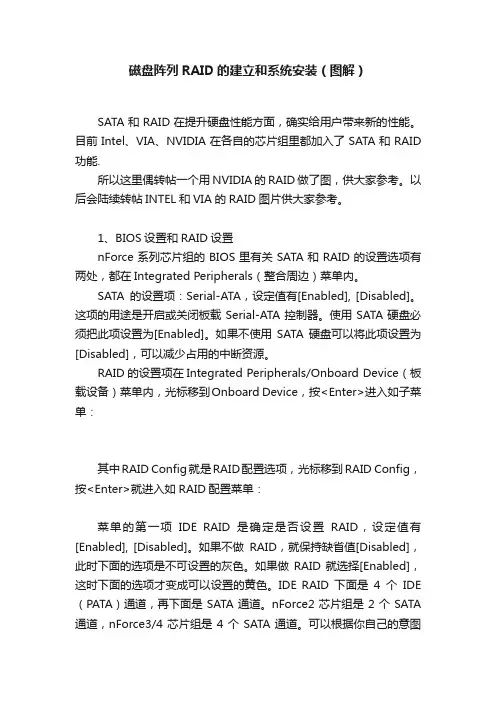
磁盘阵列RAID的建立和系统安装(图解)SATA和RAID在提升硬盘性能方面,确实给用户带来新的性能。
目前Intel、VIA、NVIDIA在各自的芯片组里都加入了SATA和RAID 功能.所以这里偶转帖一个用NVIDIA的RAID做了图,供大家参考。
以后会陆续转帖INTEL和VIA的RAID图片供大家参考。
1、BIOS设置和RAID设置nForce系列芯片组的BIOS里有关SATA和RAID的设置选项有两处,都在Integrated Peripherals(整合周边)菜单内。
SATA的设置项:Serial-ATA,设定值有[Enabled], [Disabled]。
这项的用途是开启或关闭板载Serial-ATA控制器。
使用SATA硬盘必须把此项设置为[Enabled]。
如果不使用SATA硬盘可以将此项设置为[Disabled],可以减少占用的中断资源。
RAID的设置项在Integrated Peripherals/Onboard Device(板载设备)菜单内,光标移到Onboard Device,按<Enter>进入如子菜单:其中RAID Config就是RAID配置选项,光标移到RAID Config,按<Enter>就进入如RAID配置菜单:菜单的第一项IDE RAID是确定是否设置RAID,设定值有[Enabled], [Disabled]。
如果不做RAID,就保持缺省值[Disabled],此时下面的选项是不可设置的灰色。
如果做RAID就选择[Enabled],这时下面的选项才变成可以设置的黄色。
IDE RAID下面是4个IDE (PATA)通道,再下面是SATA通道。
nForce2芯片组是2个SATA 通道,nForce3/4芯片组是4个SATA通道。
可以根据你自己的意图设置,准备用哪个通道的硬盘做RAID,就把那个通道设置为[Enabled]。
下图是设置实例,设置主通道的主盘和副通道的副盘做RAID:设置完成就可退出保存BIOS设置,重新启动。
Raid教程:全程图解手把手教你做RAID
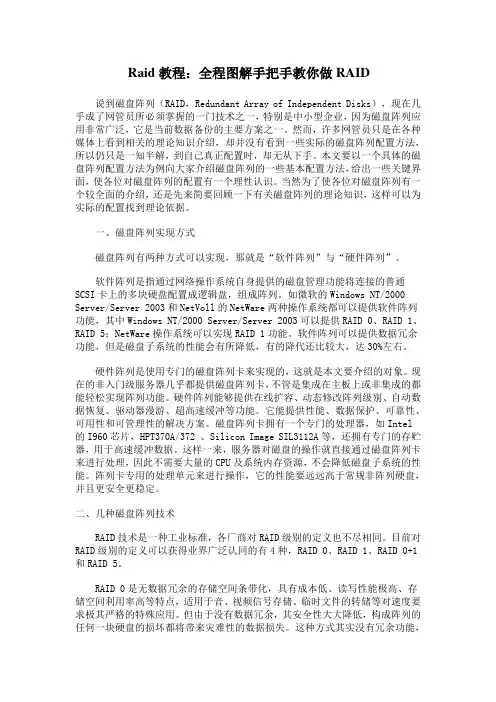
Raid教程:全程图解手把手教你做RAID说到磁盘阵列(RAID,Redundant Array of Independent Disks),现在几乎成了网管员所必须掌握的一门技术之一,特别是中小型企业,因为磁盘阵列应用非常广泛,它是当前数据备份的主要方案之一。
然而,许多网管员只是在各种媒体上看到相关的理论知识介绍,却并没有看到一些实际的磁盘阵列配置方法,所以仍只是一知半解,到自己真正配置时,却无从下手。
本文要以一个具体的磁盘阵列配置方法为例向大家介绍磁盘阵列的一些基本配置方法,给出一些关键界面,使各位对磁盘阵列的配置有一个理性认识。
当然为了使各位对磁盘阵列有一个较全面的介绍,还是先来简要回顾一下有关磁盘阵列的理论知识,这样可以为实际的配置找到理论依据。
一、磁盘阵列实现方式磁盘阵列有两种方式可以实现,那就是“软件阵列”与“硬件阵列”。
软件阵列是指通过网络操作系统自身提供的磁盘管理功能将连接的普通SCSI卡上的多块硬盘配置成逻辑盘,组成阵列。
如微软的Windows NT/2000 Server/Server 2003和NetVoll的NetWare两种操作系统都可以提供软件阵列功能,其中Windows NT/2000 Server/Server 2003可以提供RAID 0、RAID 1、RAID 5;NetWare操作系统可以实现RAID 1功能。
软件阵列可以提供数据冗余功能,但是磁盘子系统的性能会有所降低,有的降代还比较大,达30%左右。
硬件阵列是使用专门的磁盘阵列卡来实现的,这就是本文要介绍的对象。
现在的非入门级服务器几乎都提供磁盘阵列卡,不管是集成在主板上或非集成的都能轻松实现阵列功能。
硬件阵列能够提供在线扩容、动态修改阵列级别、自动数据恢复、驱动器漫游、超高速缓冲等功能。
它能提供性能、数据保护、可靠性、可用性和可管理性的解决方案。
磁盘阵列卡拥有一个专门的处理器,如Intel的I960芯片,HPT370A/372 、Silicon Image SIL3112A等,还拥有专门的存贮器,用于高速缓冲数据。
Raid教程:全程图解手把手教你做RAID
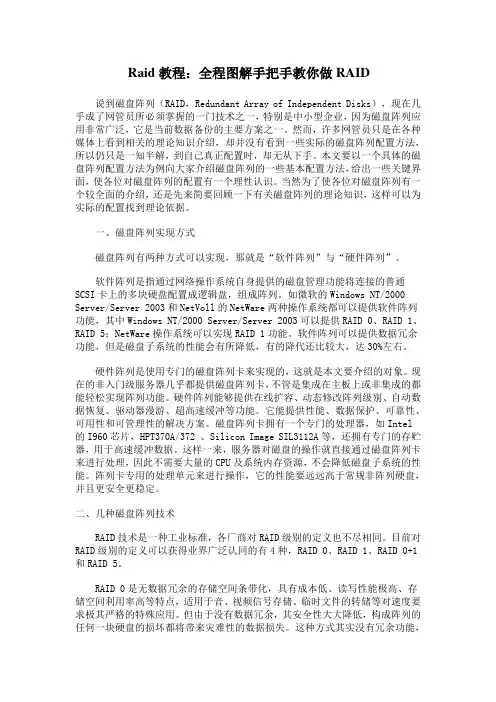
Raid教程:全程图解手把手教你做RAID说到磁盘阵列(RAID,Redundant Array of Independent Disks),现在几乎成了网管员所必须掌握的一门技术之一,特别是中小型企业,因为磁盘阵列应用非常广泛,它是当前数据备份的主要方案之一。
然而,许多网管员只是在各种媒体上看到相关的理论知识介绍,却并没有看到一些实际的磁盘阵列配置方法,所以仍只是一知半解,到自己真正配置时,却无从下手。
本文要以一个具体的磁盘阵列配置方法为例向大家介绍磁盘阵列的一些基本配置方法,给出一些关键界面,使各位对磁盘阵列的配置有一个理性认识。
当然为了使各位对磁盘阵列有一个较全面的介绍,还是先来简要回顾一下有关磁盘阵列的理论知识,这样可以为实际的配置找到理论依据。
一、磁盘阵列实现方式磁盘阵列有两种方式可以实现,那就是“软件阵列”与“硬件阵列”。
软件阵列是指通过网络操作系统自身提供的磁盘管理功能将连接的普通SCSI卡上的多块硬盘配置成逻辑盘,组成阵列。
如微软的Windows NT/2000 Server/Server 2003和NetVoll的NetWare两种操作系统都可以提供软件阵列功能,其中Windows NT/2000 Server/Server 2003可以提供RAID 0、RAID 1、RAID 5;NetWare操作系统可以实现RAID 1功能。
软件阵列可以提供数据冗余功能,但是磁盘子系统的性能会有所降低,有的降代还比较大,达30%左右。
硬件阵列是使用专门的磁盘阵列卡来实现的,这就是本文要介绍的对象。
现在的非入门级服务器几乎都提供磁盘阵列卡,不管是集成在主板上或非集成的都能轻松实现阵列功能。
硬件阵列能够提供在线扩容、动态修改阵列级别、自动数据恢复、驱动器漫游、超高速缓冲等功能。
它能提供性能、数据保护、可靠性、可用性和可管理性的解决方案。
磁盘阵列卡拥有一个专门的处理器,如Intel的I960芯片,HPT370A/372 、Silicon Image SIL3112A等,还拥有专门的存贮器,用于高速缓冲数据。
DELL服务器RAID配置详细教程
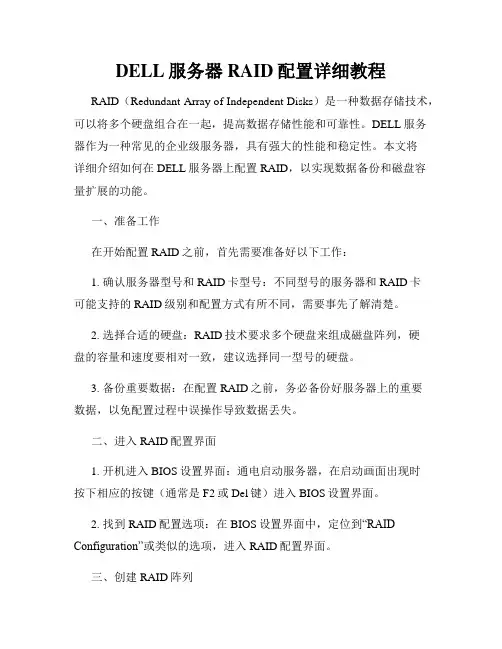
DELL服务器RAID配置详细教程RAID(Redundant Array of Independent Disks)是一种数据存储技术,可以将多个硬盘组合在一起,提高数据存储性能和可靠性。
DELL服务器作为一种常见的企业级服务器,具有强大的性能和稳定性。
本文将详细介绍如何在DELL服务器上配置RAID,以实现数据备份和磁盘容量扩展的功能。
一、准备工作在开始配置RAID之前,首先需要准备好以下工作:1. 确认服务器型号和RAID卡型号:不同型号的服务器和RAID卡可能支持的RAID级别和配置方式有所不同,需要事先了解清楚。
2. 选择合适的硬盘:RAID技术要求多个硬盘来组成磁盘阵列,硬盘的容量和速度要相对一致,建议选择同一型号的硬盘。
3. 备份重要数据:在配置RAID之前,务必备份好服务器上的重要数据,以免配置过程中误操作导致数据丢失。
二、进入RAID配置界面1. 开机进入BIOS设置界面:通电启动服务器,在启动画面出现时按下相应的按键(通常是F2或Del键)进入BIOS设置界面。
2. 找到RAID配置选项:在BIOS设置界面中,定位到“RAID Configuration”或类似的选项,进入RAID配置界面。
三、创建RAID阵列1. 选择RAID级别:在RAID配置界面中,选择要创建的RAID级别,如RAID 0、RAID 1、RAID 5、RAID 10等,不同级别具有不同的特点和适用场景。
2. 选择硬盘:在RAID配置界面中,选择要加入RAID阵列的硬盘,根据需要选择合适数量的硬盘并添加到阵列中。
3. 配置RAID参数:根据实际需求配置RAID参数,如阵列名称、缓存策略、读写策略等。
4. 创建RAID阵列:确认配置无误后,选择“Create RAID Array”或类似选项,开始创建RAID阵列,等待进度条完成。
四、配置RAID管理1. 查看RAID阵列信息:创建完成后,可以查看RAID阵列的详细信息,包括阵列状态、可用容量、硬盘数量等。
RAID功能制作磁盘阵列并安装操作系统
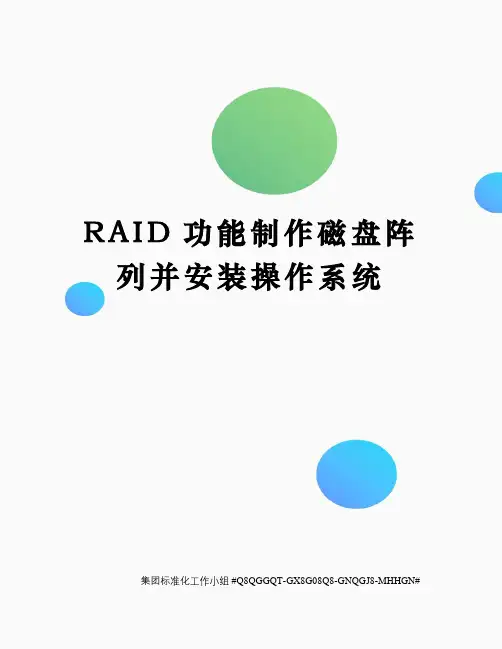
R A I D功能制作磁盘阵列并安装操作系统集团标准化工作小组 #Q8QGGQT-GX8G08Q8-GNQGJ8-MHHGN#RAID功能制作磁盘阵列并安装操作系统2007年09月26日星期三 14:21在RAID家族里,RAID 0和RAID 1在个人电脑上应用最广泛,毕竟愿意使用4块甚至更多的硬盘来构筑RAID 0+1或其他硬盘阵列的个人用户少之又少,因此我们在这里仅就这两种RAID方式进行讲解。
我们选择支持IDE-RAID功能的升技KT7A-RAID 主板,一步一步向大家介绍IDE-RAID的安装。
升技KT7A-RAID集成的是HighPoint 370芯片,支持RAID 0、1、0+1。
做RAID自然少不了硬盘,RAID 0和RAID 1对磁盘的要求不一样,RAID 1(Mirror)磁盘镜像一般要求两块(或多块)硬盘容量一致,而RAID 0(Striping)磁盘一般没有这个要求,当然,选用容量相似性能相近甚至完全一样的硬盘比较理想。
为了方便测试,我们选用两块60GB的希捷酷鱼Ⅳ硬盘(Barracuda ATA Ⅳ、编号ST360021A)。
系统选用Duron 750MHz的CPU,2×128MB樵风金条SDRAM,耕升GeForce2 Pro显卡,应该说是比较普通的配置,我们也希望借此了解构建RAID所需的系统要求。
0的创建第一步首先要备份好硬盘中的数据。
很多用户都没有重视备份这一工作,特别是一些比较粗心的个人用户。
创建RAID对数据而言是一项比较危险的操作,稍不留神就有可能毁掉整块硬盘的数据,我们首先介绍的RAID 0更是这种情况,在创建RAID 0时,所有阵列中磁盘上的数据都将被抹去,包括硬盘分区表在内。
因此要先准备好一张带Fdisk 与Format命令的Windows 98启动盘,这也是这一步要注意的重要事项。
第二步将两块硬盘的跳线设置为Master,分别接上升技KT7A-RAID的IDE3、IDE4口(它们由主板上的HighPoint370芯片控制)。
NVIDIA RAID设置图解
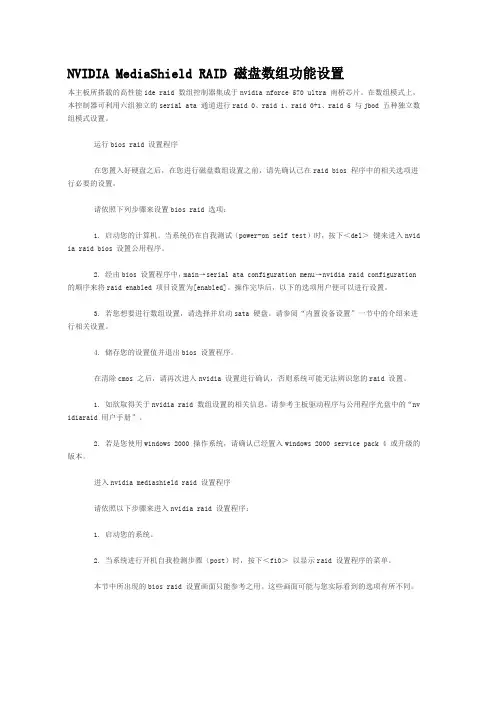
NVIDIA MediaShield RAID 磁盘数组功能设置本主板所搭载的高性能ide raid 数组控制器集成于nvidia nforce 570 ultra 南桥芯片。
在数组模式上,本控制器可利用六组独立的serial ata 通道进行raid 0、raid 1、raid 0+1、raid 5 与jbod 五种独立数组模式设置。
运行bios raid 设置程序在您置入好硬盘之后,在您进行磁盘数组设置之前,请先确认已在raid bios 程序中的相关选项进行必要的设置。
请依照下列步骤来设置bios raid 选项:1. 启动您的计算机。
当系统仍在自我测试(power-on self test)时,按下<del>键来进入nvid ia raid bios 设置公用程序。
2. 经由bios 设置程序中,main→serial ata configuration menu→nvidia raid configuration 的顺序来将raid enabled 项目设置为[enabled]。
操作完毕后,以下的选项用户便可以进行设置。
3. 若您想要进行数组设置,请选择并启动sata 硬盘。
请参阅“内置设备设置”一节中的介绍来进行相关设置。
4. 储存您的设置值并退出bios 设置程序。
在清除cmos 之后,请再次进入nvidia 设置进行确认,否则系统可能无法辨识您的raid 设置。
1. 如欲取得关于nvidia raid 数组设置的相关信息,请参考主板驱动程序与公用程序光盘中的“nv idiaraid 用户手册”。
2. 若是您使用windows 2000 操作系统,请确认已经置入windows 2000 service pack 4 或升级的版本。
进入nvidia mediashield raid 设置程序请依照以下步骤来进入nvidia raid 设置程序:1. 启动您的系统。
2. 当系统进行开机自我检测步骤(post)时,按下<f10>以显示raid 设置程序的菜单。
raid的做法及主板raid开启设置方法
1.传输速率高。在部分RAID模式中,可以让很多磁盘驱动器同时传输数据,而这些磁盘驱动器在逻辑上又是一个磁盘驱动器,所以使用RAID可以达到单个的磁盘驱动器几倍的速率。因为CPU的速度增长很快,而磁盘驱动器的数据传输速率无法大幅提高,所以需要有一种方案解决二者之间的矛盾。
2.更高的安全性。相较于普通磁盘驱动器很多RAID模式都提供了多种数据修复功能,当RAID中的某一磁盘驱动器出现严重故障无法使用时,可以通过RAID中的其他磁盘驱动器来恢复此驱动器中的数据,而普通磁盘驱动器无法实现,这是使用RAID的第二个原因。
Matrix RAID,矩阵磁盘阵列。是Intel新近创立的一种针对SATA接口的专利RAID模式,特点是能在2个磁盘上同时实现RAID 0与RAID 1两种模式,其工作原理是将2个磁盘中的每个磁盘的部分磁盘空间划分出来组成RAID 0或1,而将剩余空间组成RAID1或0。Matrix RAID还有一个功能:支持RAID 1阵列分区的“热备份”硬盘。通常支持Matrix RAID功能的主板具有四个SATA接口,而建立一组Matrix RAID只需要两块硬盘,使用两个SATA接口。另外两个闲置的SATA接口就可以插上硬盘,启动“热备份”功能。当Matrix RAID系统中的一块硬盘出现故障时,“热备份”硬盘便会立刻接替它的工作,以保证RAID 1阵列分区中数据的安全。由于RAID 0阵列分区中的数据在一块硬盘崩溃的时候就已经损毁了,所以“热备份”硬盘对RAID 0阵列是无效的。
RAID模式下磁盘空间的使用
针对不同RAID模式在实际运用中可以使用的磁盘空间分别有多少,在用列表举例说明:
* Matrix RAID由于其特殊的磁盘分配概念,所以在此单独举例说明:
例如,使用2块120G的磁盘组成RAID其总容量是240G,先建立一个RAID 0,并手动指定一个1至238G之间的RAID 0模式的磁盘容量,然后利用剩余磁盘空间建立一个RAID 1模式。如:
板载RAID设置图解
INTEL服务器主板,板载RAID设置图解!为了方便客户,下面图解一下INTELS3000AH,S3200SH,S5000V,S5500BC等INTEL服务器主板,板载RAID设置!这几款服务器主板集成阵列进入配置界面的快捷键是Ctrl+E(或M),根据提示按住Ctrl+E后等待3秒便进入界面,在管理菜单中可以看到几个选项,分别是:Configure、Initalinze、Objectes、Rebuild、Check Consistency。
我用的是2块146G的硬盘开始组建RAID。
选择Configure可以看到:Easy Configuration、New Configuration、View/Add Configuration、Clear Configuration、Select Boot Drive。
组建RAID选择Easy Configuration选项。
选择Easy Configuration 按回车后,出现了两个硬盘的信息1、3 READY。
注意屏幕下方的提示字幕,按空格键选择硬盘。
连续按两下回车之后信息已经改变,对比上图,选好之后状态变为ONLIN,如下图。
选好要做阵列的硬盘后按F10 继续选择,出现如下图画面。
按一下空格键,出现下图画面。
再按F10 键继续配置。
注意屏幕中高亮的地方,按回车可以选择RAID 模式,因为现在只接了两块硬盘,因此可选的阵列模式只有RAID0 和RAID1。
在这里我们选择RAID0 模式,注意下面的DWC 选项,这一项是磁盘写缓存选项,将光标移至这一项,按回车再按方向键将其选为On,RA 设为默认的On。
再选择Accept 按回车,回到硬盘信息界面继续按回车,出现如下保存提示,选择Yes 确认保存。
返回到主菜单,使用View/ADD Configuration 察看工作情况,此时已经是RAID 0 在ONLINE 了。
如需做多组阵列重复此步骤即可。
重启机器后可以看到RAID 0 已经开始工作。
raid设置教程
本文讲述Intel南桥支持的RAID模式和设置,以P55的PCH为例。
ICH9R和ICH10R均可参照。
一、RAID模式简介RAID(Redundant Array of Independent Disks)若干个单独的硬盘组成一个逻辑的磁盘。
中文一般叫做磁盘阵列。
常见的RAID模式有5种:RAID 0,RAID 1,RAID 5,RAID 10,JBOD1、RAID 0(串列)就是把2个(2个以上)硬盘串连在一起组成一个逻辑硬盘,容量是原来的2倍(或2倍以上)。
向硬盘写入数据时,同时写入2个硬盘,每个硬盘写入一半,读出时也是从2个硬盘读取,所以速度比单个硬盘快。
RAID0是提高硬盘速度。
下载(20.49 KB)2010-5-6 16:582、RAID 1(镜像)就是把2个(2个以上)硬盘并连在一起组成一个逻辑硬盘,容量不变,一个硬盘是另一个硬盘的镜像。
向硬盘写入数据时,同时写入2个硬盘,每个硬盘写入同样的数据,当一个硬盘有故障,另一个硬盘可以继续工作,更换故障硬盘后,便向新硬盘复制数据,继续保持2个硬盘存储相同的数据。
RAID1是保证数据安全。
下载(21.33 KB)2010-5-6 16:583、RAID 5(交叉分布奇偶校验的串列)至少要3个硬盘组成,向硬盘写入数据的同时还写入数据的奇偶校验。
速度与2个硬盘的RAID0一样,容量是2个硬盘之和,当其中一个硬盘有故障,更换硬盘后可以恢复这个硬盘的数据。
RAID5是既提高速度又保护数据安全。
下载(37.55 KB)2010-5-6 16:584、RAID 10(串列和镜像)至少要4个硬盘,就是每2个硬盘组成串列后再做镜像。
RAID10的容量是2个硬盘容量之和,其中任何一个硬盘有故障,系统都可以正常工作,当更换硬盘后就像这个硬盘恢复原来的数据。
RAID0是既提高速度又保护数据安全。
下载(54.87 KB)2010-5-6 16:585、JBOD严格说不是RAID,它是可以把不同容量的硬盘串连成一个大的逻辑盘,与RAID0不同的是在写入数据时是向一个硬盘写入,写满后再向下一个硬盘写。
RAID卡操作手册
图 21 h. 点击 Next 按钮。会进入设置虚拟驱动器(Virtual disk)属性的页面。如前面描 述,可以做详细参数的设置。具体参数和之前设定一样,只是 RAID 级别会变了,这里就不 在说明了。如图 22
图 22
21.若 RAID 发生异常可在 webios 主界面 Logical View 里面显示出相关信息如图 23 所示, RAID5 中有一块硬盘坏掉,找不到磁盘,Driver 显示 SLOT1 插槽物理盘丢失,RAID5 降级。
图3 4.此时,会出现提示窗,如图 4,告知当前的操作会清除掉硬盘上之前的所有 raid 配置信息, 是否要继续,请直接点击 yes 进入下一步:
图4
5.图 5 所示为 RAID 卡的 WebBIOS 管理界面,左侧边栏为功能设定选项,右侧部分会显示 阵列和磁盘的相关状态信息。
图5 6.新建 raid 时,请点击左侧 Configuration Wizard 选项,进行相关结束对虚拟驱动器(Virtual disk)的配置。此时会显示虚拟驱动器虚 拟驱动器(Virtual disk)的信息,如图 17
图 17 18. 如果虚拟驱动器(Virtual disk)的配置信息无误,点击 Accept 按钮保存配置信息。 否则,可以点击 Cancel 按钮来结束该操作并返回到 WebBIOS 的主界面。或者,点击 Back 按钮返回到上一个界面,更改配置信息。 i 如果配置接受之前的配置信息,在弹出确认 2 次保存的提示时,点击 Yes 按钮,保存 配置。
—— Read Policy :指定虚拟驱动器的读取机制,主要包含: 1) Normal : 此选项禁用预读机制。这是默认值。 2) Ahead: 此选项启动预读机制。允许控制器提前顺序读取所需数据并且和其他数据 一起存储在缓存中。这将提高顺序数据的读取速度,但是对读取随即数据的性能没有明显提 升。
